在使用萬彩錄屏大師錄制視頻時,如果你是通過點擊初始界面中的“開始錄制桌面”或者編輯界面的“錄屏”進入錄制界面(如下圖,包括錄制控制窗口和紅色邊框,紅色邊框內的區域就是錄制屏幕的區域),那么你可以自定義錄制屏幕的區域。
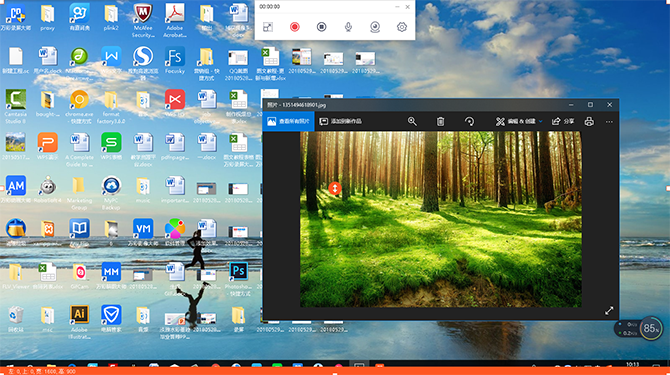
一共有四種方法自定義錄制屏幕區域:
方法一:選擇并拖動紅色邊框白色節點中的任一節點調整紅色邊框大小,自定義錄制屏幕區域

方法二:1.點擊錄制控制窗口中的“設置錄制區域”,選擇“自定義區域”
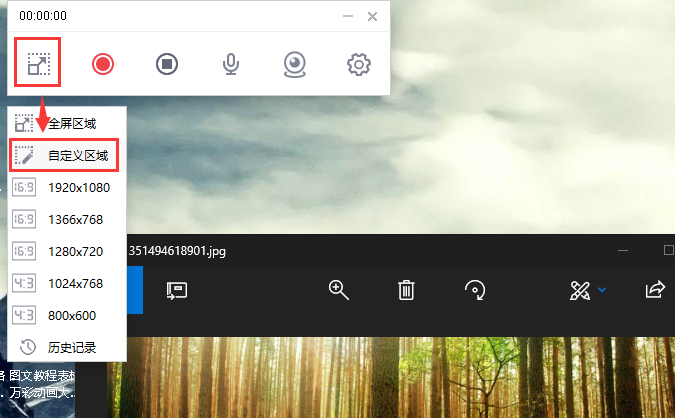
2.移動鼠標到某個窗口,會出現紅色方框圈定窗口,單擊鼠標,即可直接劃定該窗口范圍為錄屏區域
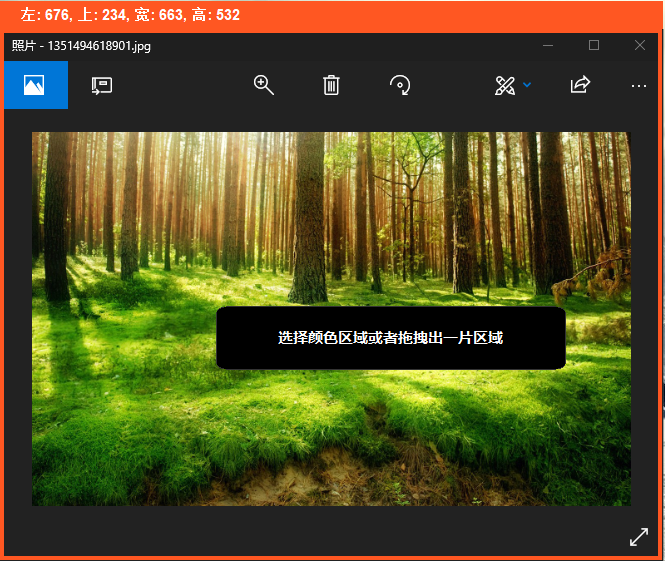
或者你可以直接拖拽鼠標畫出任意區域作為錄制區域
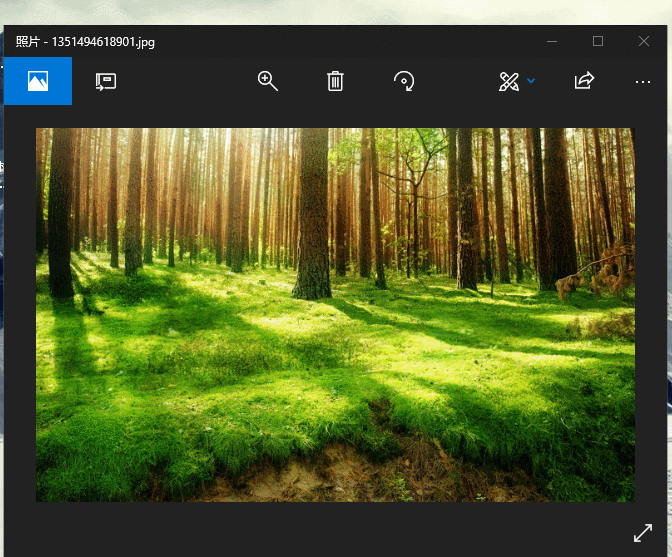
方法三:點擊錄制控制窗口中的“設置錄制區域”,選擇一個長寬,自定義錄制區域大小,然后按住移動圖標拖動紅色方框,改變錄制區域位置
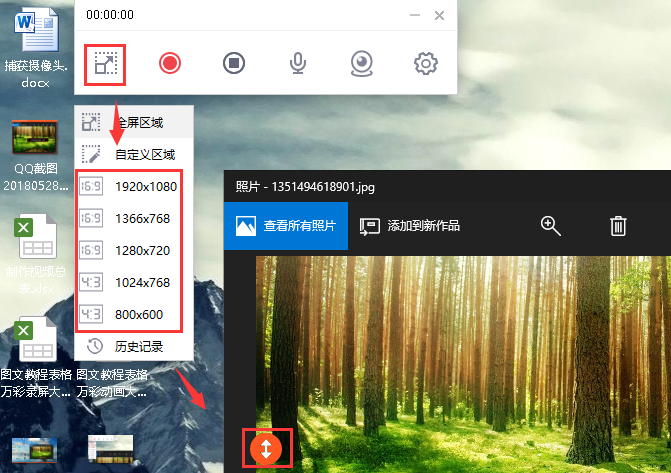
方法四:點擊錄制控制窗口中的“設置錄制區域”,選擇“全屏錄制”,直接錄制整個電腦屏幕當前內容

